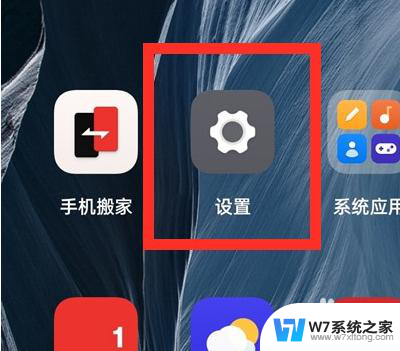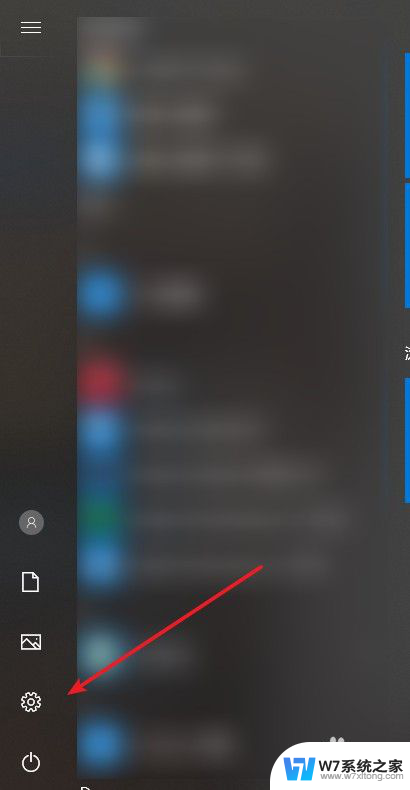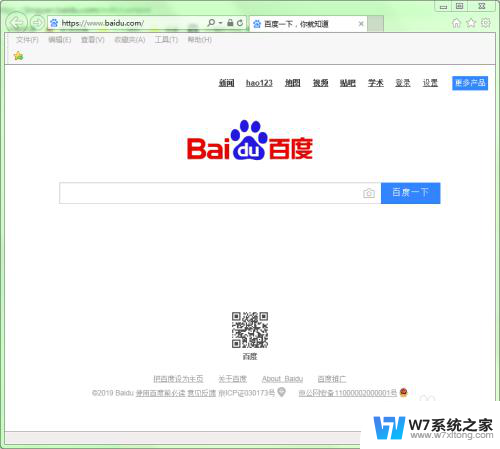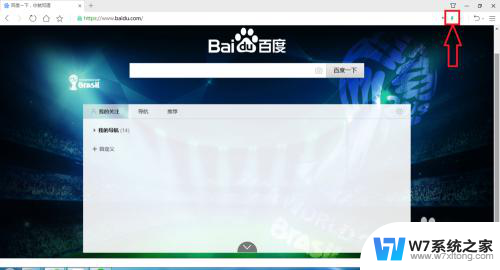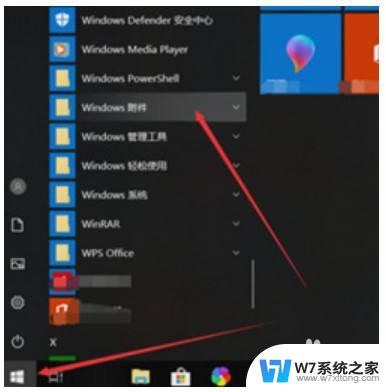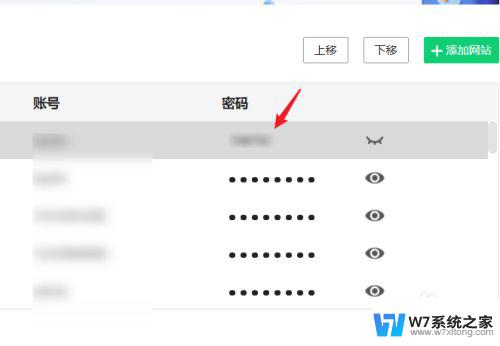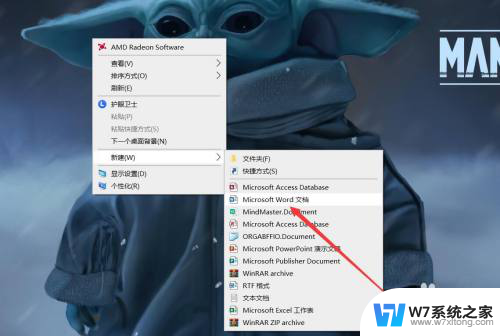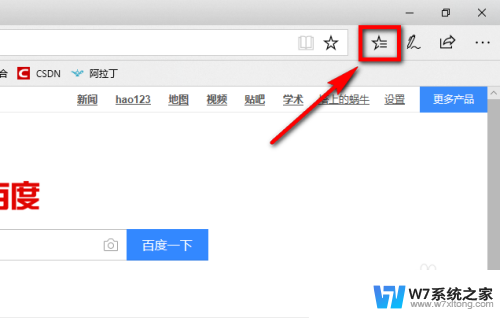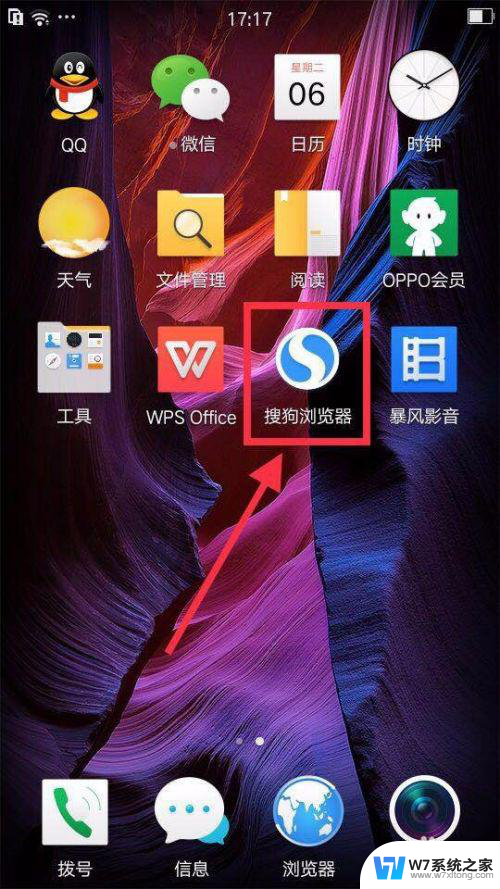电脑怎么把默认浏览器换掉 电脑默认浏览器设置方法
在现代社会中电脑已经成为人们生活中不可或缺的工具之一,而在日常使用电脑的过程中,浏览器更是我们上网、获取信息的重要途径。有时候我们可能会对电脑默认浏览器不太满意,希望将其更换为其他更符合个人需求的浏览器。应该如何更改电脑的默认浏览器呢?接下来我们将介绍一些简单有效的方法来帮助您进行设置。无论是为了提高上网体验,还是为了更好地满足个人需求,改变电脑默认浏览器都是一个不错的选择。
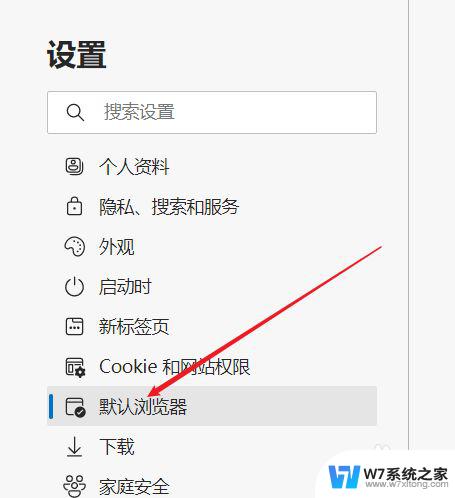
电脑如何设置默认浏览器?
1. 首先,打开电脑进入Windows10系统。在系统桌面左下角点击“开始”图标,点击打开;
2. 进入“开始”菜单中选择“设置”按钮,点击打开;
3. 进入设置界面后选择“系统”图标,点击打开;
4. 然后,在系统窗口界面中左侧点击打开“默认应用”选项;
5. 在默认应用窗口中选择“web浏览器位置”,点击打开;
6. 在出现的列表中选择任意一款浏览器作为默认浏览器,点击打开;
7. 最后,便可以看到默认浏览器设置完成。
以上就是如何更改电脑的默认浏览器的全部内容,如果您不清楚,可以按照小编的方法进行操作,希望对大家有所帮助。